MacServer では「index.html」ファイルがない場合、セキュリティのためにファイル一覧を表示しない設定になっています。ファイル一覧を表示するには「.htaccess」ファイルを設定します。
※日本語を含むファイル名はブラウザにより文字化けすることがあります。
また閲覧ユーザ/パスワードのベーシック認証機能をつけることが可能です。Sitesフォルダを特定の人に公開したい場合などに活用することができます。
ファイル一覧を設定する方法(Mac OS X の場合)
- Finder で MacServer に接続する
- 「アプリケーション」→「テキストエディット」を起動する

- メニューの「フォーマット」から「標準テキストにする」を選択する
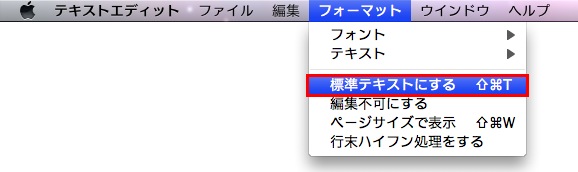
- 1行目に「Options +Indexes」と記入する
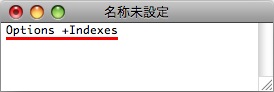
- メニューから「ファイル」→「保存」を選択する
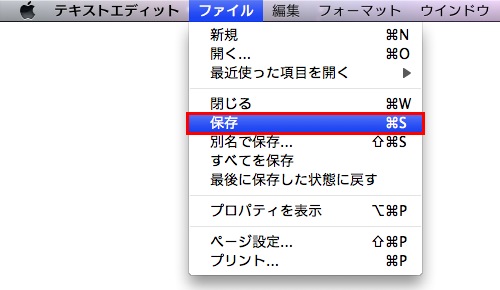
・名前は .htaccess
・場所はサーバー上の「 Sites 」フォルダ
・「拡張子が指定されていない場合は、”.txt”」のチェックを外す
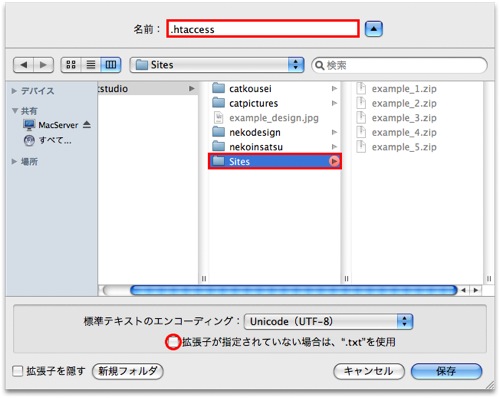
以上を設定し「保存」ボタンをクリックする。 - 「”.”(ドット)で始まる名前はシステム用に予約されています。」というメッセージが表示されたら、「”.”を使用」ボタンをクリックする。
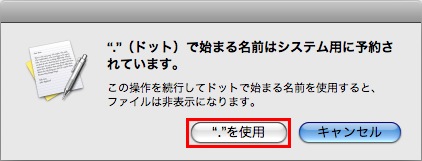
以上で設定終了です。Web ブラウザで「http://アカウント名.お客様のサーバ名/」でアクセスすると、ファイルの一覧が表示されます。
ベーシック認証機能を設定する方法
- ファイル一覧の設定同様にファイル名は「 .htaccess」、 MacServer の「Sites」フォルダに保存します。
- 4行目の「require user」は必ず入れるようにします
AuthType Basic
AuthName "Please Enter your ID and password"
AuthUserFile /Users/アカウント名/.htpasswd
Require valid-user
もう一つ「.htpasswd」ファイルを用意します。作成方法については以下をご参照ください。
○ .htaccess パスワード作成(外部サイト)
「.htpasswd」の保存先はマスターアカウント直下に保存します。

